Schritt-für-Schritt-Anleitung zum Kennwortschutz eines Ordners in Windows 10: Sichern Sie Ihre Daten jetzt!
Veröffentlicht: 2023-04-02Ordner sind der Ort, an dem die meisten vertraulichen Daten gespeichert werden. Dabei muss dem Datenschutz im heutigen digitalen Leben allergrößte Bedeutung beigemessen werden. Eine Möglichkeit, diese Sicherheit zu gewährleisten, besteht darin, den Zugriff auf den jeweiligen Ordner mit Hilfe eines Passworts zu schützen.
Laut den Berichten von StatCounter hat Windows 10 unter allen Desktop-Betriebssystemen weltweit einen Marktanteil von etwa 80 %. Da Ordner die Hauptkomponente eines Systems sind, müssen Sie wissen, wie Sie einen Ordner in Windows 10 mit einem Kennwort schützen.
In diesem Artikel behandeln wir den vollständigen Schritt-für-Schritt-Prozess zum Schützen Ihres Windows 10-Ordners mit Hilfe eines Passworts. Darüber hinaus haben wir Ihnen auch verschiedene Lösungen zum Schutz von Ordnern bereitgestellt.
Also lasst uns anfangen.
Inhaltsverzeichnis
Verstehen des Passwortschutzes für Ordner in Windows 10
Durch die Anforderung eines Passworts für den Zugriff auf bestimmte Dateien oder Ordner ermöglicht der Ordnerpasswortschutz Benutzern, ihre Daten weiter zu sichern. Um passwortgeschützte Ordner öffnen oder darauf zugreifen zu können, muss das richtige Passwort eingegeben werden.
Wer seinen Laptop mit anderen teilt oder sensible Daten vor illegalem Zugriff schützen möchte, findet diese Option möglicherweise äußerst hilfreich. Unter Windows 10 stehen mehrere integrierte Softwareoptionen und Softwareoptionen von Drittanbietern für den Kennwortschutz von Ordnern zur Verfügung.
Es ist wichtig, sich daran zu erinnern, dass die Passwortsicherheit allein nicht ausreicht, um sensible Daten zu schützen. Benutzer müssen auch sichere Gewohnheiten und Computerpraktiken annehmen, wie z. B. sich von zwielichtigen Downloads fernhalten, Software aktualisieren und sichere, individuelle Passwörter erstellen.
Dies sind alles Dinge, die befolgt werden müssen, um den Zugriff auf passwortgeschütztes Material nicht zu verlieren. Es ist auch wichtig, sich das Passwort zu merken und es sicher zu halten.
So schützen Sie einen Ordner in Windows 10 mit einem Kennwort: Schritt-für-Schritt-Anleitung
Benutzer können steuern, wer Zugriff auf bestimmte Dateien und Ordner hat, indem sie einen Ordner mit einem Kennwort schützen, wodurch das Risiko von Datenschutzverletzungen und unbefugtem Zugriff verringert wird. Dieser Abschnitt führt Sie durch die Schritte zum Kennwortschutz eines Ordners in Windows 10.
Schritt 1 : Klicken Sie zunächst mit der rechten Maustaste auf den zu schützenden Ordner und wählen Sie „Eigenschaften“ aus dem Kontextmenü. 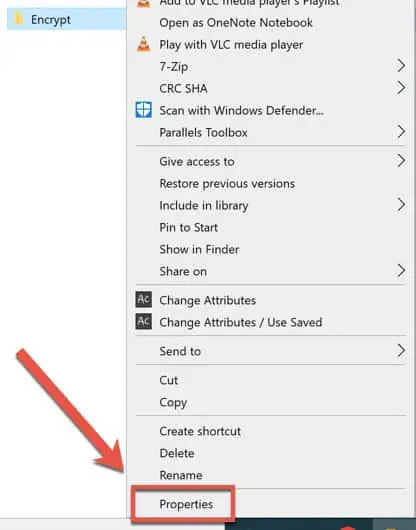
Bildquelle: Helpdeskgeek
Schritt 2 : Klicken Sie im Fenster „Eigenschaften“ unten rechts auf die Schaltfläche „Erweitert“.
Schritt 3 : Aktivieren Sie das Kontrollkästchen neben „Inhalte verschlüsseln, um Daten zu sichern“ im Fenster „Erweiterte Attribute“ und klicken Sie auf „OK“. 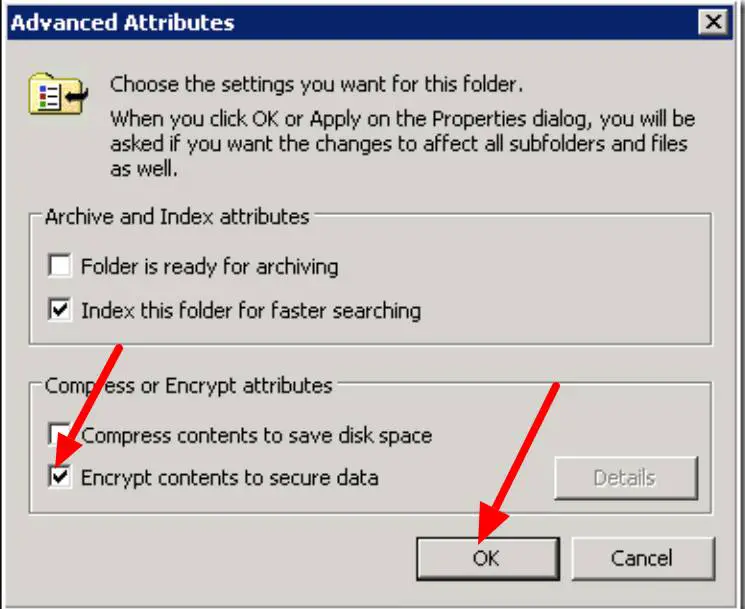
Bildquelle: Microsoft Tech Community
Schritt 4 : Es erscheint ein Popup-Fenster, in dem Sie gefragt werden, ob Sie die Änderungen nur auf den Ordner oder den Ordner und seinen Inhalt anwenden möchten. Drücken Sie die „OK“-Taste, nachdem Sie die bevorzugte Option ausgewählt haben.
Schritt 5 : Windows fordert Sie auf, den Verschlüsselungsschlüssel zu sichern. Klicken Sie auf „OK“, nachdem Sie den Anweisungen auf dem Bildschirm gefolgt sind, um eine Sicherungskopie des Schlüssels zu erstellen. Stellen Sie sicher, dass das Backup in a gespeichert ist. Es ist notwendig, von einem sicheren Ort aus auf die verschlüsselten Daten zuzugreifen.
Bildquelle: Helpdeskgeeks
Schritt 6 : Nachdem der Ordner verschlüsselt wurde, werden die Dateinamen und Inhalte grün angezeigt, um anzuzeigen, dass sie verschlüsselt wurden.
Schritt 7 : Doppelklicken Sie auf den verschlüsselten Ordner, um ihn zu öffnen, und geben Sie dann das Passwort ein, das Sie beim Verschlüsseln erstellt haben.
Es ist wichtig, sich daran zu erinnern, dass nicht alle Versionen von Windows 10 die Verschlüsselungstechnologie BitLocker enthalten. Unter solchen Umständen kann das Passwort eines Ordners mit Software von Drittanbietern wie Folder Guard, Wise Folder Hider oder 7-Zip geschützt werden.
Außerdem ist es wichtig, das Passwort zu schützen, indem man schwer zu erratende, komplizierte und eindeutige Passwörter verwendet. Stellen Sie sicher, dass Sie irgendwo eine Kopie des Passworts gespeichert haben.
Best Practices für den Passwortschutz von Ordnern
Ein entscheidender Schritt zur Gewährleistung der Datensicherheit und des Datenschutzes ist der Kennwortschutz von Ordnern. Damit diese Sicherheitslösung so effektiv wie möglich ist, müssen Best Practices eingehalten werden. Im Folgenden finden Sie einige Top-Tipps für den Kennwortschutz von Ordnern:
- Verwenden Sie sichere Passwörter : Stellen Sie sicher, dass Ihre Passwörter schwer zu erraten, einzigartig und kompliziert sind. Wählen Sie eindeutige Passwörter anstelle von häufig verwendeten, da diese schwerer zu entziffern sind.
- Backup-Passwörter : Falls Sie Ihr Passwort vergessen, bewahren Sie immer eine Kopie davon an einem sicheren Ort auf. Auf verschlüsselte Daten kann ohne Passwort nicht zugegriffen werden.
- Verwenden Sie seriöse Software : Verwenden Sie zum Verschlüsseln von Ordnern seriöse Software wie BitLocker oder Software von Drittanbietern mit guten Bewertungen. Wählen Sie Software, die bekannt und frei von Viren und Malware ist.
- Software regelmäßig aktualisieren : Aktualisieren Sie Ihre Verschlüsselungssoftware regelmäßig, um sicherzustellen, dass sie über die neuesten Sicherheitsfunktionen verfügt und alle Fehler behebt.
- Fügen Sie viele Sicherheitsebenen hinzu : Um die allgemeine Datensicherheit zu verbessern, kombinieren Sie den Passwortschutz mit anderen Sicherheitsmaßnahmen wie Antivirensoftware.
So teilen Sie einen passwortgeschützten Ordner in Windows 10
Die kennwortgeschützte Ordnerfreigabe in Windows 10 kann schwierig sein, da Benutzer sicherstellen müssen, dass das Kennwort während des Freigabevorgangs nicht kompromittiert wird. So geben Sie Schritt für Schritt einen passwortgeschützten Ordner in Windows 10 frei:
Schritt 1 : Wählen Sie „Zugriff gewähren auf“ aus dem Kontextmenü, wenn Sie mit der rechten Maustaste auf den Ordner klicken. Klicken Sie dann auf (Hinzufügen), nachdem Sie (Bestimmte Personen) aus der Dropdown-Liste ausgewählt haben.
Schritt 2 : Geben Sie den Benutzernamen der Person, mit der Sie den Ordner teilen möchten, in das Fenster „Benutzer oder Gruppen hinzufügen“ ein und klicken Sie auf „Namen überprüfen“. Wählen Sie später den Benutzer aus der Liste aus und drücken Sie „OK“.
Schritt 3 : Geben Sie abschließend die entsprechenden Benutzerberechtigungen an und klicken Sie auf „Teilen“. Der Benutzer wird per E-Mail mit einem Link zum freigegebenen Ordner benachrichtigt. Sie müssen das Passwort eingeben, um den Ordner zu öffnen.
Benutzer können passwortgeschützte Ordner in Windows 10 sicher freigeben, indem sie diese Anweisungen befolgen, die auch die Sicherheit wichtiger Daten gewährleisten.
So schützen Sie externe Festplatten oder USB-Laufwerke in Windows 10 mit einem Kennwort
Um den Zugriff auf sensible Daten einzuschränken, können externe Festplatten oder USB-Geräte passwortgeschützt werden. Diese Anleitung zeigt Ihnen Schritt für Schritt, wie Sie externe Festplatten oder USB-Geräte unter Windows 10 mit einem Passwort schützen.

- Schließen Sie die externe Festplatte oder das USB-Gerät an Ihren Computer an.
- Klicken Sie im Datei-Explorer mit der rechten Maustaste auf das externe Laufwerk. Wählen Sie im Kontextmenü die Option „BitLocker aktivieren“.
- Wählen Sie die Passwortoption, erstellen Sie ein sicheres Passwort und wählen Sie dann die Verschlüsselungstechnik aus, die Sie verwenden möchten.
- Starten Sie den Verschlüsselungsprozess, während Sie den Wiederherstellungsschlüssel an einem sicheren Ort aufbewahren.
- Geben Sie das Passwort ein, um die Daten auf dem externen Gerät zu entsperren, wenn die Verschlüsselung abgeschlossen ist.
Fehlerbehebung bei häufigen Problemen mit dem Ordnerkennwortschutz
Obwohl der Kennwortschutz von Ordnern eine effiziente Sicherheitsstrategie ist, könnten Benutzer auf einige Standardprobleme stoßen. Hier sind einige Vorschläge zur Behebung typischer Probleme mit dem Kennwortschutz für Ordner:
- Passwort vergessen : Versuchen Sie, es mit einem Tool zum Zurücksetzen des Passworts zurückzusetzen oder das Backup-Passwort zurückzusetzen. Andernfalls riskieren Sie, den Zugriff auf die verschlüsselten Daten zu verlieren.
- Falsches Passwort : Suchen Sie nach Tippfehlern oder Problemen mit dem Tastaturlayout, wenn Sie wiederholt das falsche Passwort eingeben. Achten Sie auch auf die Feststelltaste.
- Suchen Sie nach Kompatibilitätsproblemen : Wenn Sie Verschlüsselungssoftware von Drittanbietern verwenden, muss die Software möglicherweise aktualisiert werden, oder Sie müssen möglicherweise eine neue verwenden.
- Dateiprobleme : Wenn Dateiprobleme auftreten, sollten Sie eine Disc-Prüfung durchführen oder nach Fehlern suchen, um potenzielle Probleme zu beheben.
Benutzer können typische Schwierigkeiten mit dem Kennwortschutz für Ordner überwinden und sicherstellen, dass ihre Daten sicher und zugänglich sind, indem sie diese Empfehlungen zur Fehlerbehebung befolgen.
So schützen Sie verschiedene Dateitypen in Windows 10 mit einem Passwort
Eine fantastische Technik, um Ihre kritischen Informationen vor unerwünschtem Zugriff zu schützen, besteht darin, separate Dateien mit einem Kennwort zu schützen. Die folgende Anleitung zeigt Ihnen, wie Sie verschiedene Ordner in Windows 10 mit einem Passwort schützen können:
Klicken Sie zunächst mit der rechten Maustaste auf den Desktop und wählen Sie „Neu“ > „Komprimierter (gezippter) Ordner“, um einen komprimierten Ordner zu erstellen. Fügen Sie dann alle Dateien hinzu und geben Sie dem Ordner einen Namen: Stellen Sie sicher, dass Sie alle Dateien, die Sie sichern möchten, in den Zip-Ordner ziehen.
Um nun den ZIP-Ordner zu verschlüsseln, der Ihre Dateien enthält, klicken Sie mit der rechten Maustaste darauf und wählen Sie „Eigenschaften“ aus dem angezeigten Menü. Verschlüsseln oder sichern Sie den Inhalt, indem Sie die Option „Erweitert“ auswählen und das Kontrollkästchen aktivieren.
Legen Sie später ein Passwort fest, indem Sie auf die Schaltfläche „Übernehmen“ und dann auf „OK“ klicken. Wenn Sie statt nur des Ordners selbst den Ordner und seinen Inhalt verschlüsseln möchten, werden Sie in einem Dialogfenster dazu aufgefordert. Wählen Sie die gewünschte Einstellung und erstellen Sie ein Passwort.
Bestätigen Sie abschließend das Passwort und speichern Sie Ihre Änderungen: Um die Änderungen zu speichern, klicken Sie auf „OK“ und dann auf „Übernehmen“. Auf diese Weise können Benutzer einzelne Dateien in Windows 10 mit einem Kennwort schützen und wichtige Daten privat halten, indem sie diese Anweisungen befolgen.
Kann ich dasselbe Verfahren anwenden, um einen Ordner auf einem Mac mit einem Passwort zu schützen?
Nein, die Technik zum Passwortschutz eines Ordners auf einem Mac ist anders. Mac-Benutzer können ihre Ordner entweder mit der integrierten Verschlüsselungsfunktion FileVault oder mit Verschlüsselungssoftware von Drittanbietern wie VeraCrypt mit einem Passwort schützen.
FileVault ist ein macOS-Verschlüsselungstool, das die gesamte Festplatte verschlüsselt, einschließlich aller Dateien und Ordner. Benutzer können ihre Dateien und Ordner sichern, indem sie FileVault im Abschnitt „Sicherheit & Datenschutz“ der Systemeinstellungen aktivieren und ein Passwort eingeben.
Benutzer können auch Verschlüsselungssoftware von Drittanbietern wie VeraCrypt verwenden, um einzelne Ordner oder Dateien mit einem Kennwort zu sperren. Je nach verwendetem Programm kann die Vorgehensweise abweichen.
Fassen Sie zusammen, wie Sie einen Ordner in Windows 10 mit einem Kennwort schützen
Der Kennwortschutz eines Ordners in Windows 10 ist eine schnelle und einfache Lösung, um wichtige Daten zu schützen. Verwenden Sie immer sichere Passwörter und geben Sie Ihr Passwort niemals an Dritte weiter.
Es ist wichtig, sich das Passwort zu merken, denn wenn Sie das Passwort vergessen, verlieren Sie manchmal auch Ihren verschlüsselten Ordner.
Ich hoffe, die Frage, wie man einen Ordner in Windows 10 mit einem Passwort schützt, wurde mit unserem vollständigen Schritt-für-Schritt-Artikel gelöst. Wenn Sie noch Fragen haben, kommentieren Sie uns bitte die Frage.
FAQ: So schützen Sie einen Ordner in Windows 10 mit einem Kennwort
Dies sind einige häufig gestellte Fragen zum Kennwortschutz eines Windows 10-Ordners. Lesen Sie weiter, um Antworten auf häufig gestellte Fragen zu erhalten und eventuell auftretende Probleme zu beheben.
